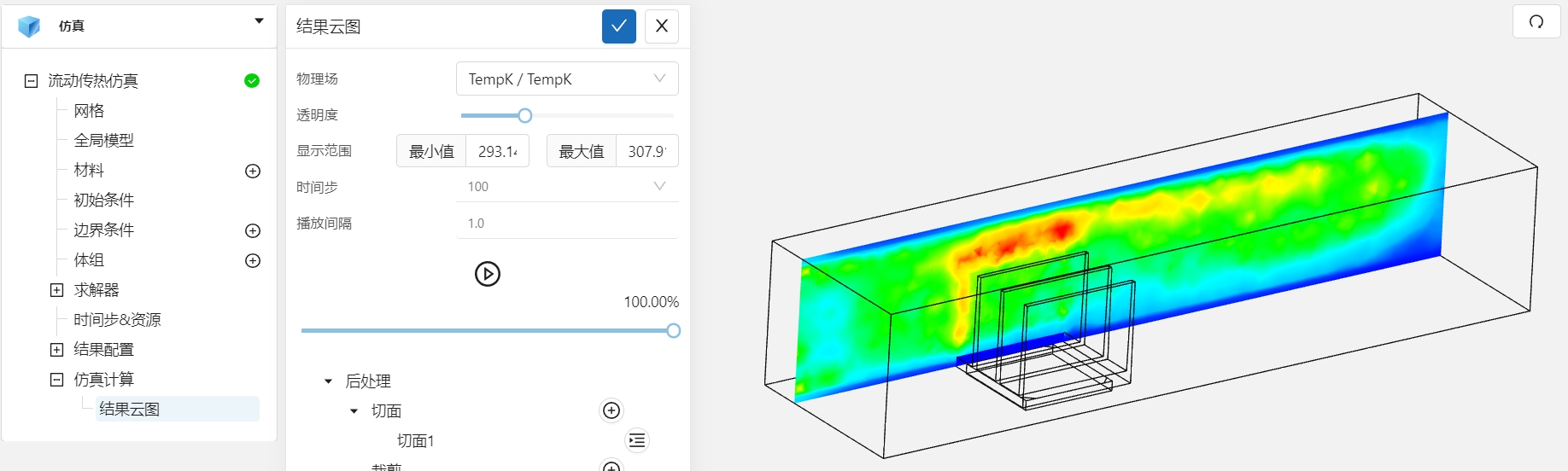案例5 - 电子芯片冷却
1.案例介绍
电子芯片是现代电子设备中的核心组件,其性能和稳定性很大程度上依赖于对温度的控制。使用CAE365的流动传热模块,可以对空气在电子芯片表面产生的对流和传热现象,以及在散热结构中的流动路径,并显示电子芯片表面的温度分布和散热效果。本案例中,一个电子器件通道内有用于电子芯片冷却的铝制散热器,散热器与芯片直接相连,器件内部通过周围的流体 (本例中为空气)流动进行散热冷却,如图所示:
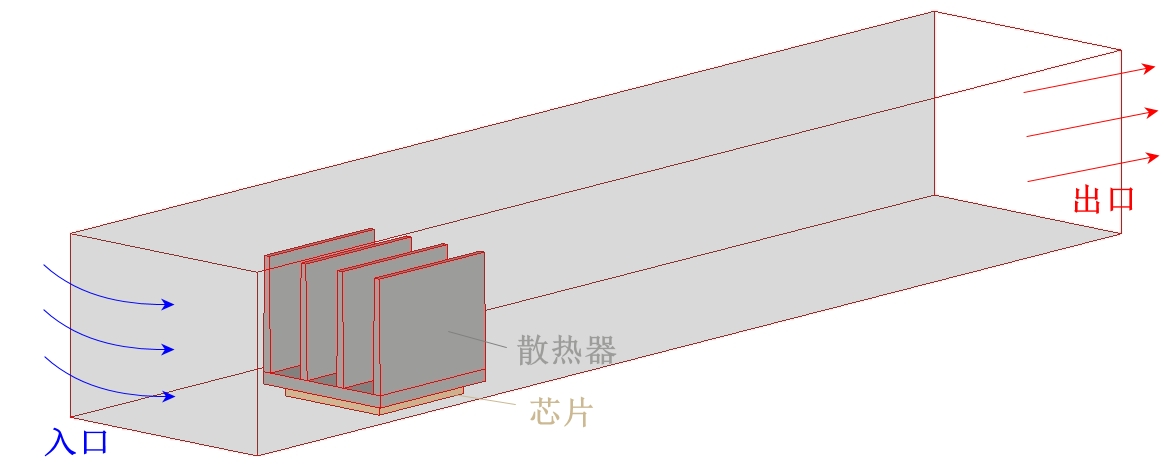
本案例的空气从入口进入通道,从出口离开,同时,在流体区域内加入散热器和芯片等固体域,直接分析固体与流体之间的传热作用。
芯片散发的热量为 5 W,均匀分布在整个芯片体中。
2.网格文件
网格文件:chip_cooling.med
3.操作说明
本案例在CAE365->流动传热模块中完成。
3.1 计算设置
流动传热仿真 处,选择湍流模型为 层流模型,时变特性为 稳态,如图所示:
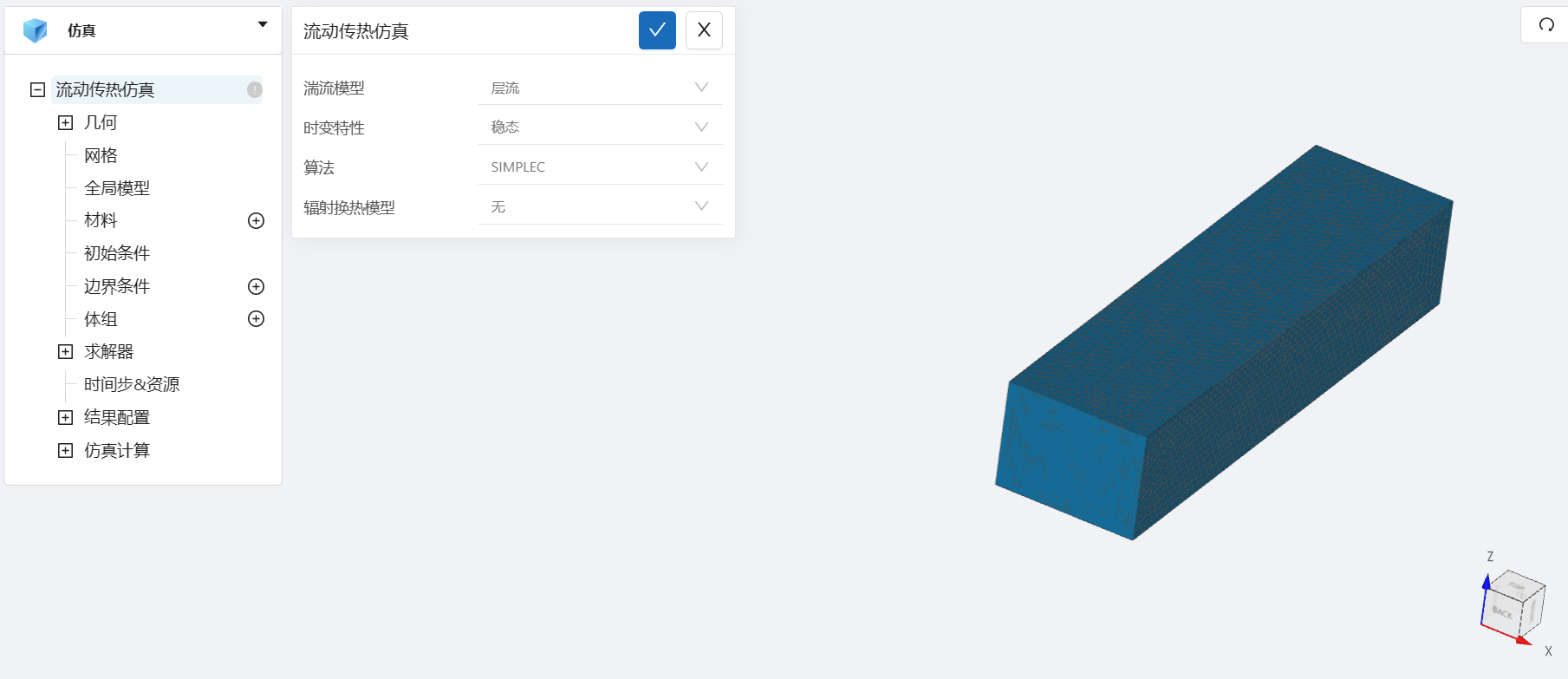
3.2 网格导入
下载网格文件,在 流动传热仿真 -> 网格 中,类型选择 上传网格,点击上传网格,以拖曳或以选择文件的方式依照指示将网格文件导入。
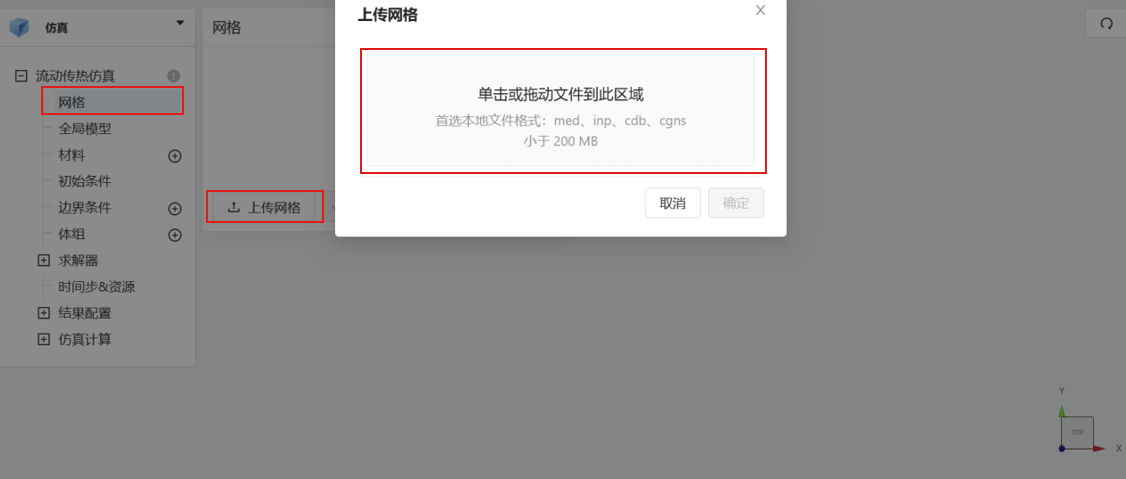
导入网格后,可通过鼠标左键移动视角,右击平移网格体。
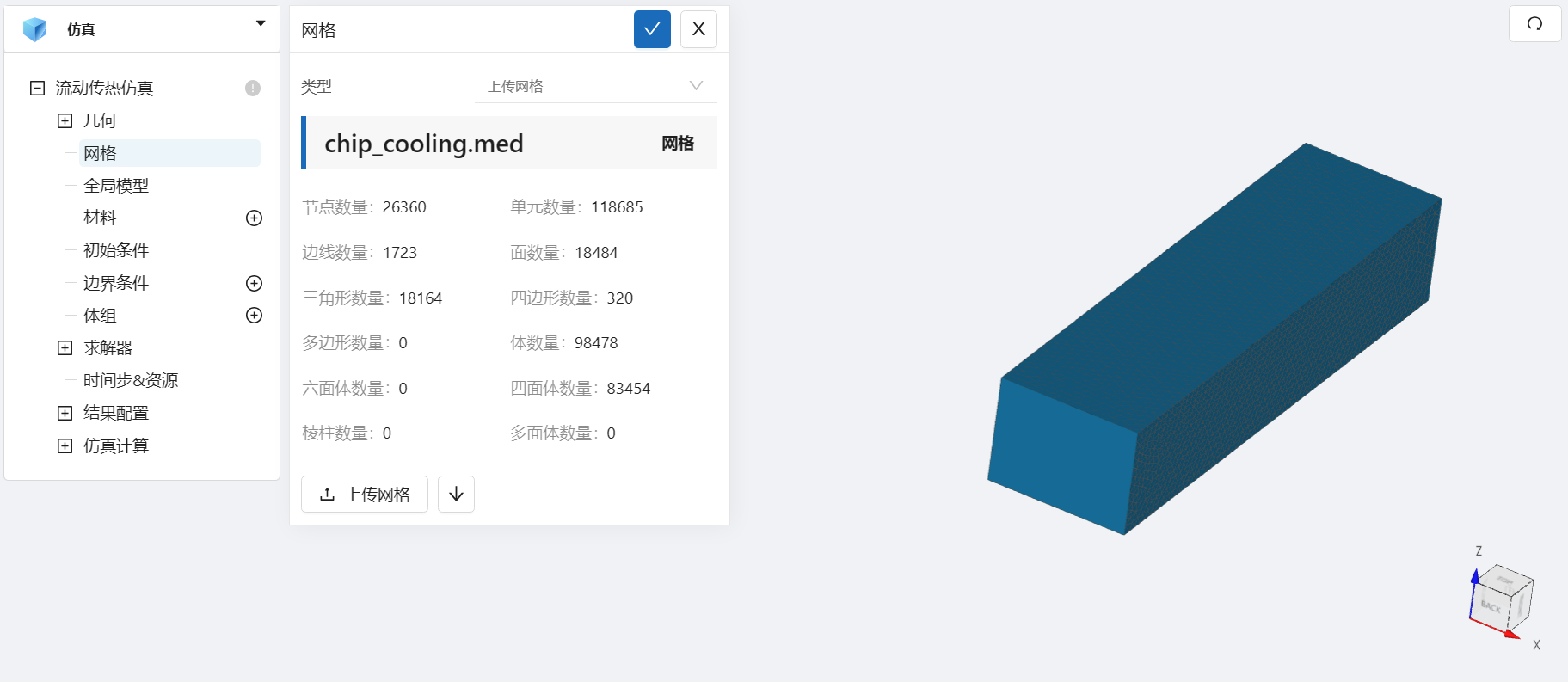
3.3 设置材料
点击 材料 右侧的[+],添加流体材料,选择 空气。 空气的动力粘度为 0.1828e-6 Pa·s,密度为 1.196 kg/m3,比热为 1004 J/kg/K,热导率为 0.02575 W/m/K,如图所示:
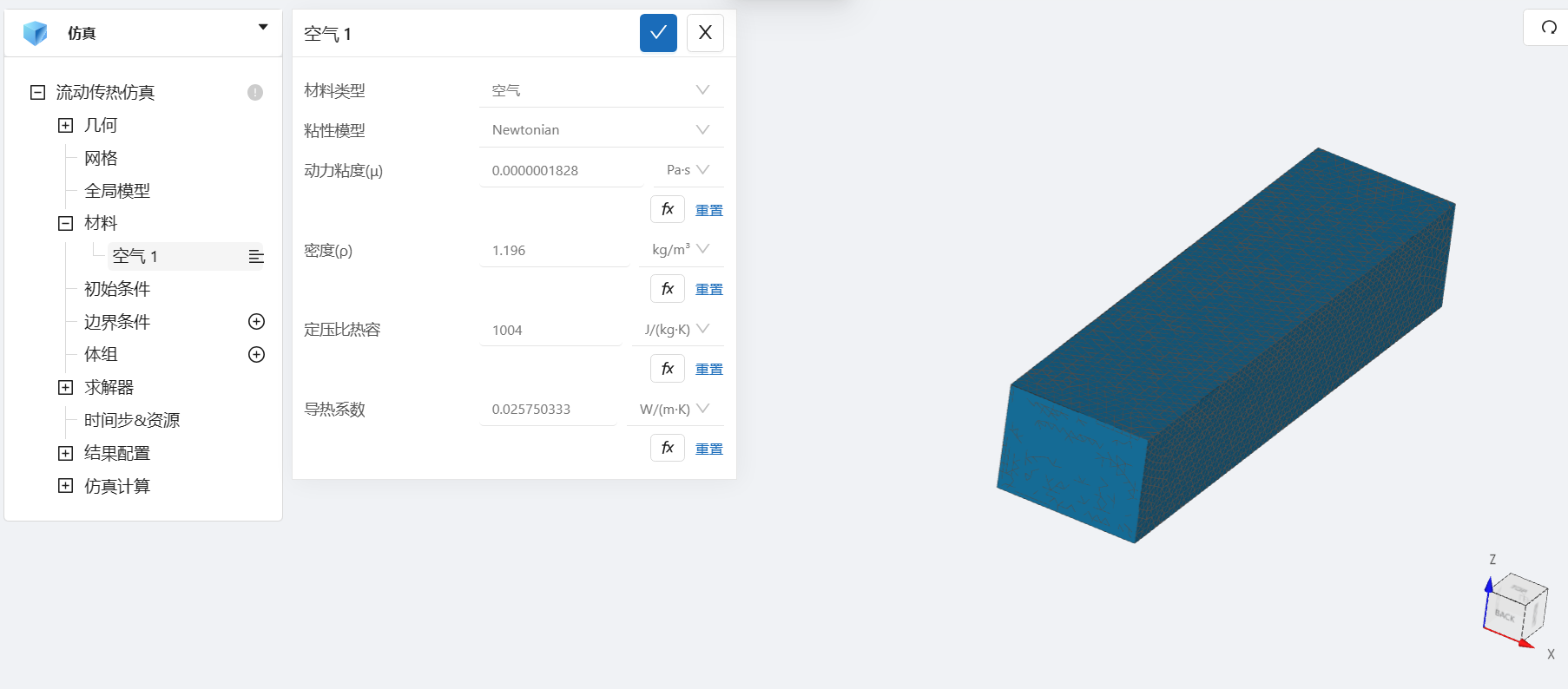
3.4 初始条件
点击 流动传热仿真 > 初始条件,设置湍流初值为 默认,温度为 293.15 K,如图所示:
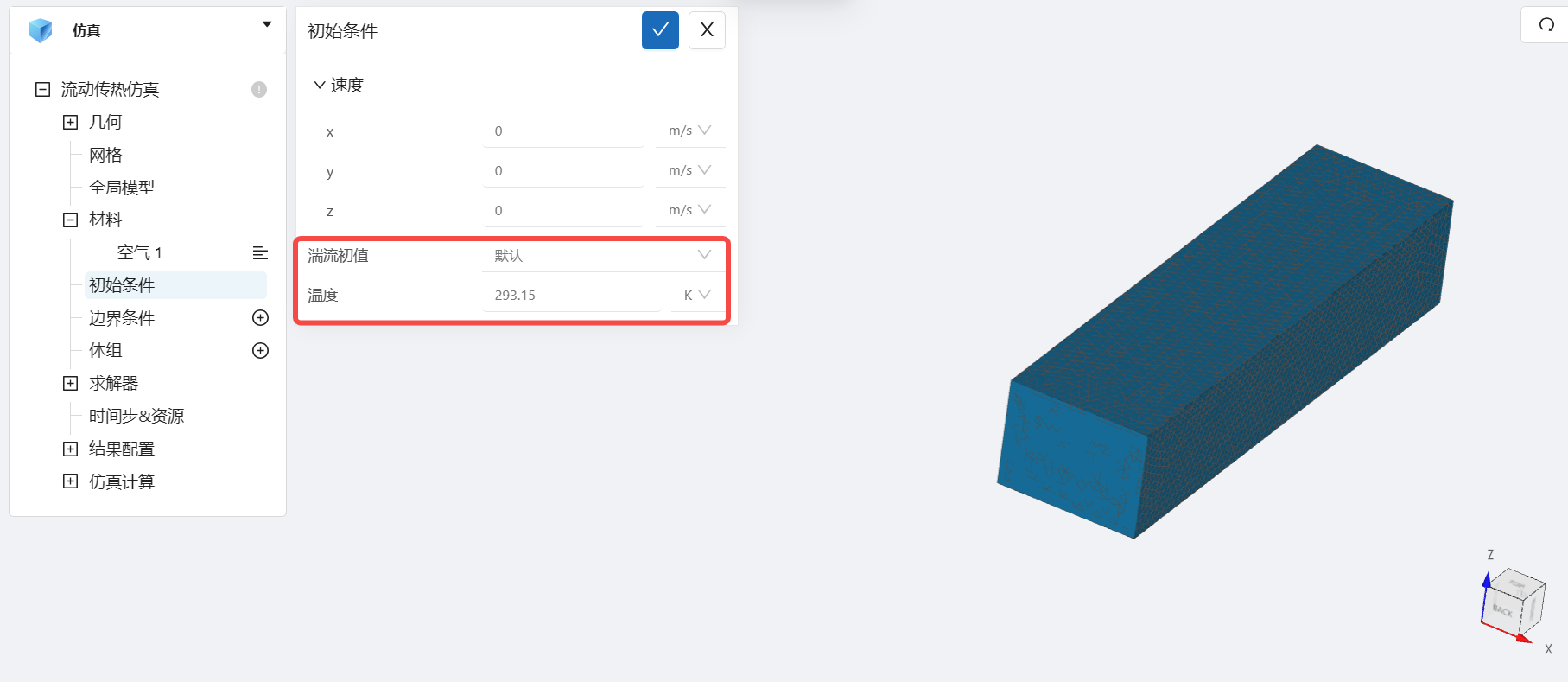
3.5 边界条件
点击 流动传热仿真 > 边界条件 右侧的 [+],即可选择预定义的边界条件,依此进行如下边界条件的定义:
- 速度入口
点击选择速度入口,点击 施加位置 右侧的 [+],勾选 inlet,设置速度大小为法向 0.05 m/s,设置温度边界类型为定温度,温度大小为 293.15 K。
设置完成情况如图所示:
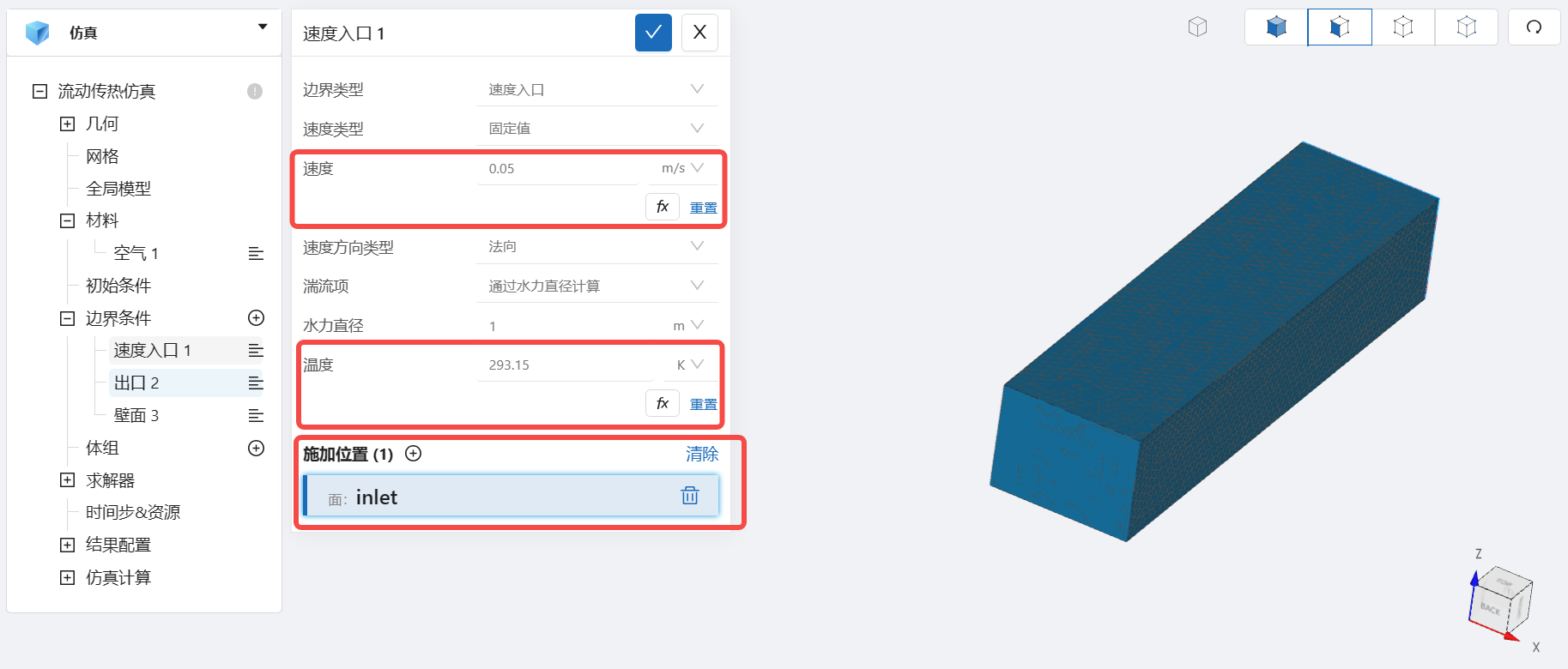
- 出口
选择出口,点击 施加位置 右侧的 [+],施加位置勾选 outlet,设置温度边界类型为定温度,温度大小为 293.15 K。
设置完成情况如图所示:
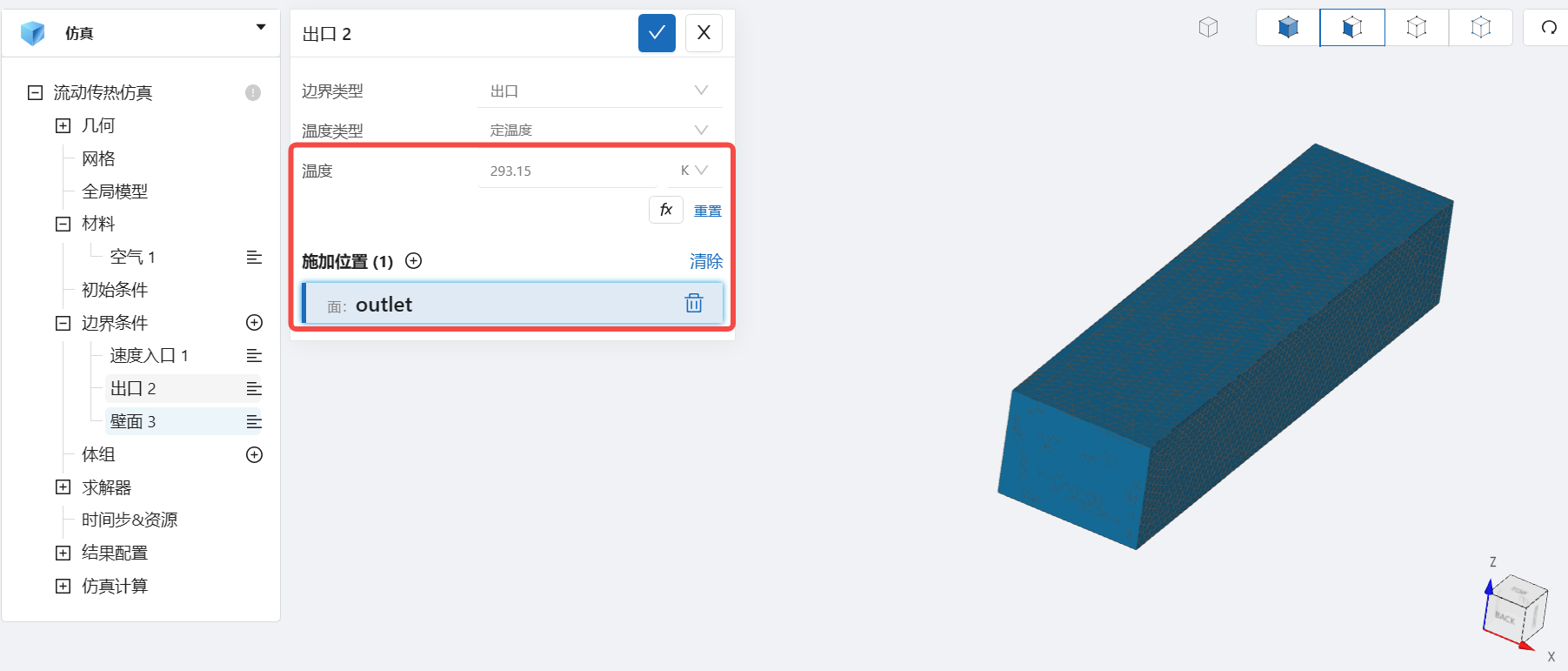
- 壁面1
点击选择壁面,点击 施加位置 右侧的 [+],施加位置勾选 wall_adia,设置温度边界类型为 定热流,热通量为 0 W/m²,设置完成情况如图所示:
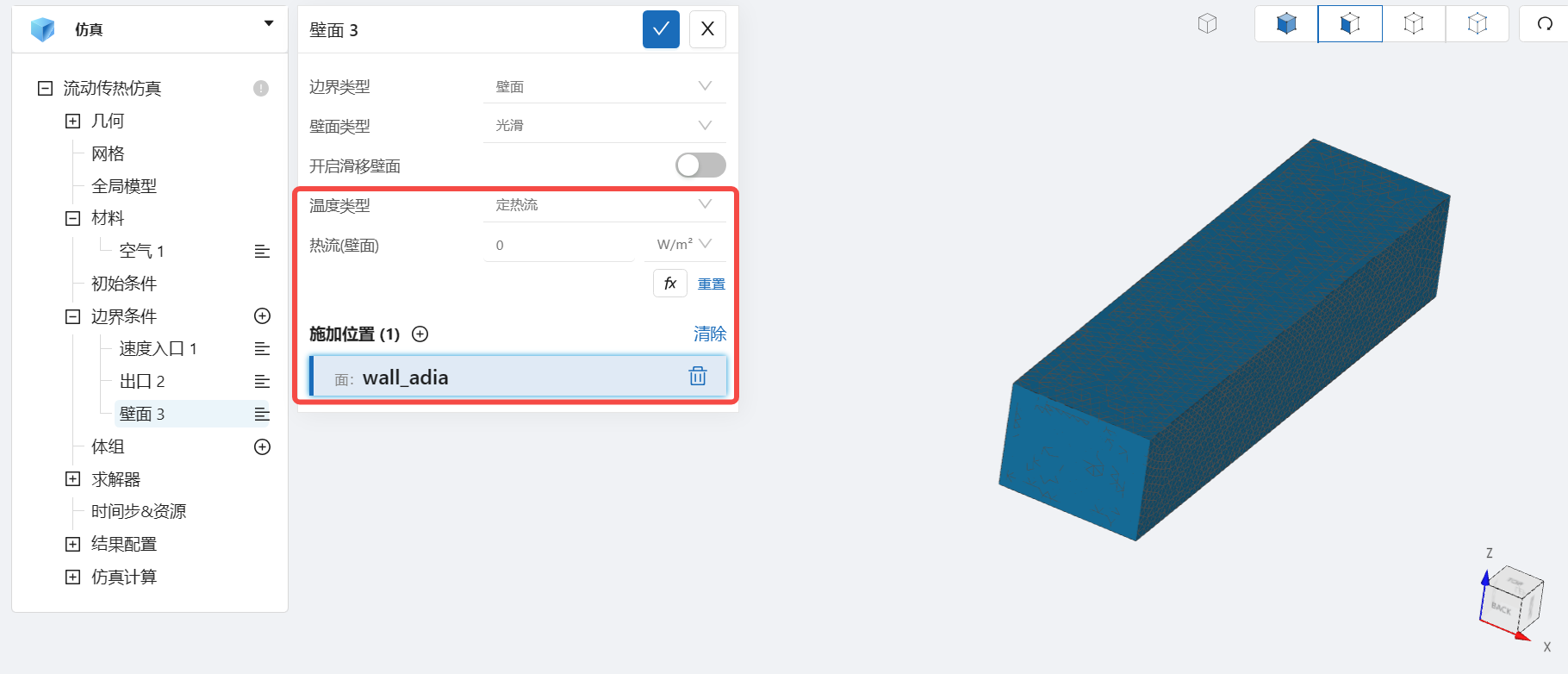
- 壁面2
点击选择壁面,点击 施加位置 右侧的 [+],施加位置勾选 wall,设置温度边界类型为 热对流,环境温度大小为 293.15 K,对流换热系数选择经验值 10 W/K/m2,设置完成情况如图所示:
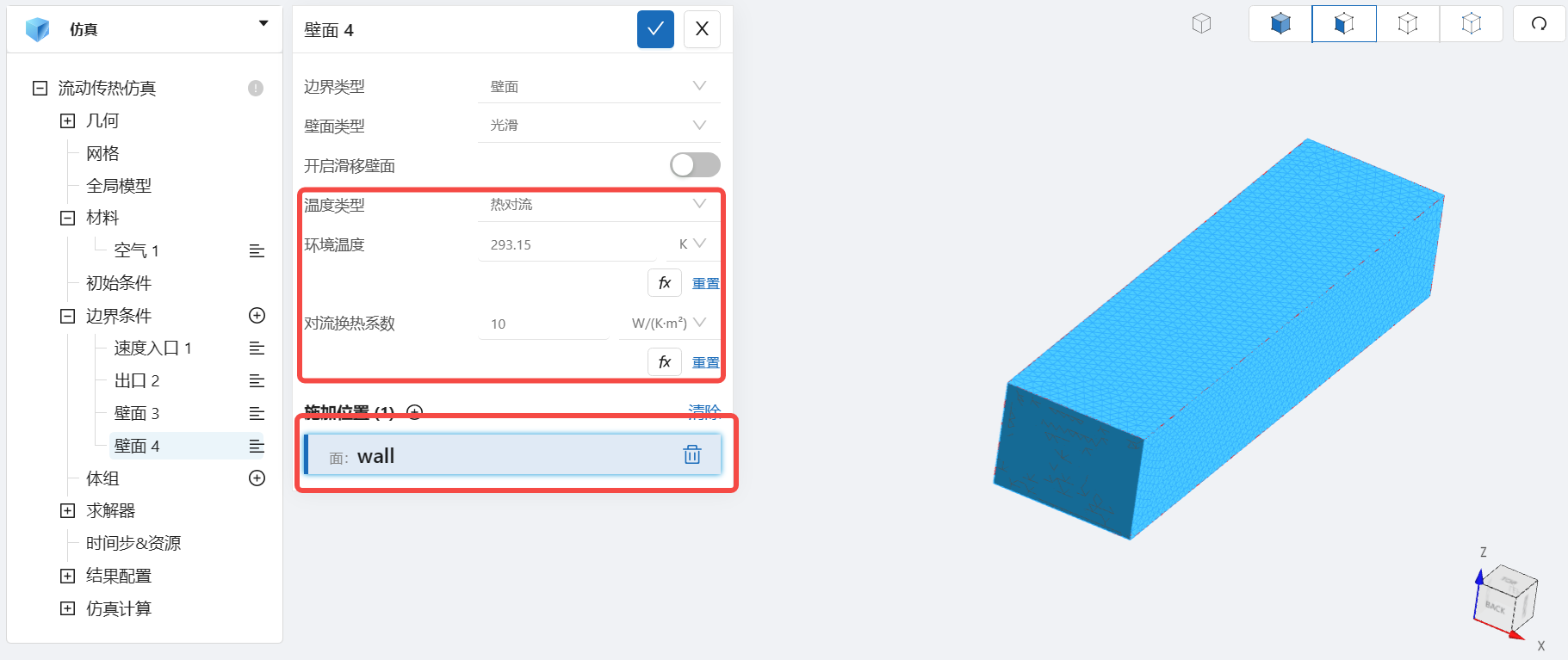
3.6 体组设置
点击 流动传热仿真 > 体组 右侧的 [+],即可选择预定义的体积条件,依次进行如下体组的定义:
- 热源
点击选择 热源,点击 施加位置 右侧的 [+],勾选 chip,热源值为单位体积热源值,10 W对应为 1666666.667 W/m3 ,设置完成情况如图所示:
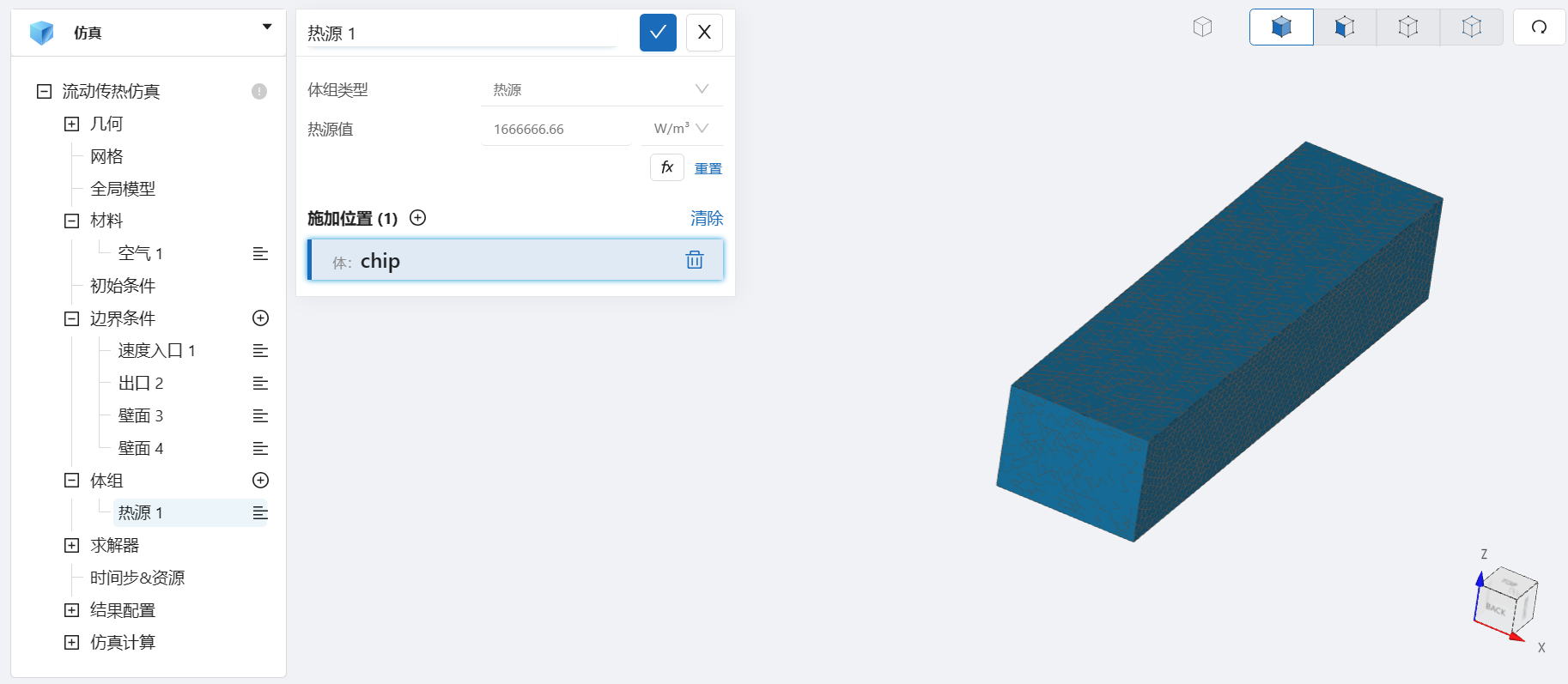
- 固体域1
点击选择 固体域,点击 施加位置 右侧的 [+],勾选 chip,随后填写芯片的物性:密度:2203 kg/m3; 比热:703 J/kg/K; 导热系数:1.38 W/m/K,以及芯片的初始温度 293.15 K,设置完成情况如图所示:
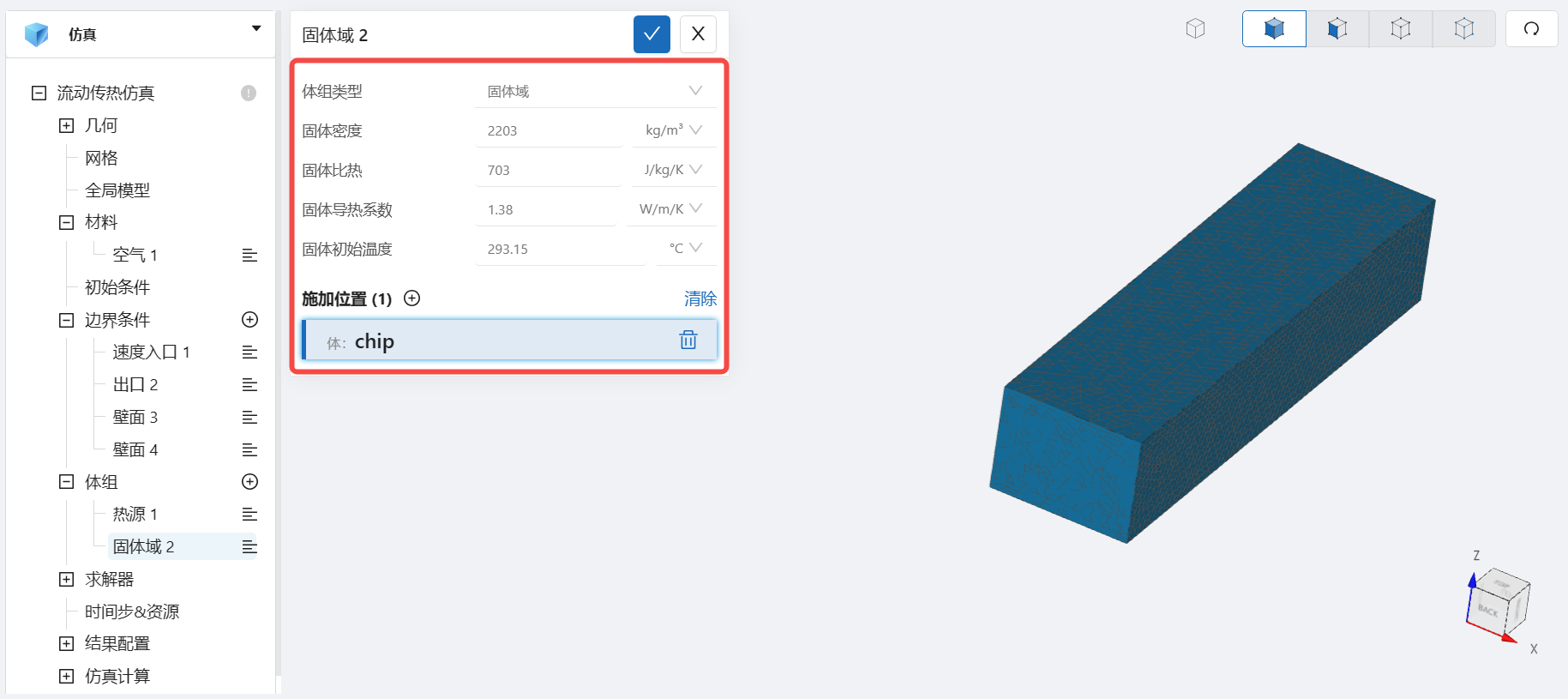
- 固体域2
点击选择 固体域,点击 施加位置 右侧的 [+],勾选 heat_sink,随后填写铝的物性:密度:2700 kg/m3; 比热:900 J/kg/K; 导热系数:238 W/m/K,以及散热器的初始温度 293.15 K,设置完成情况如图所示:
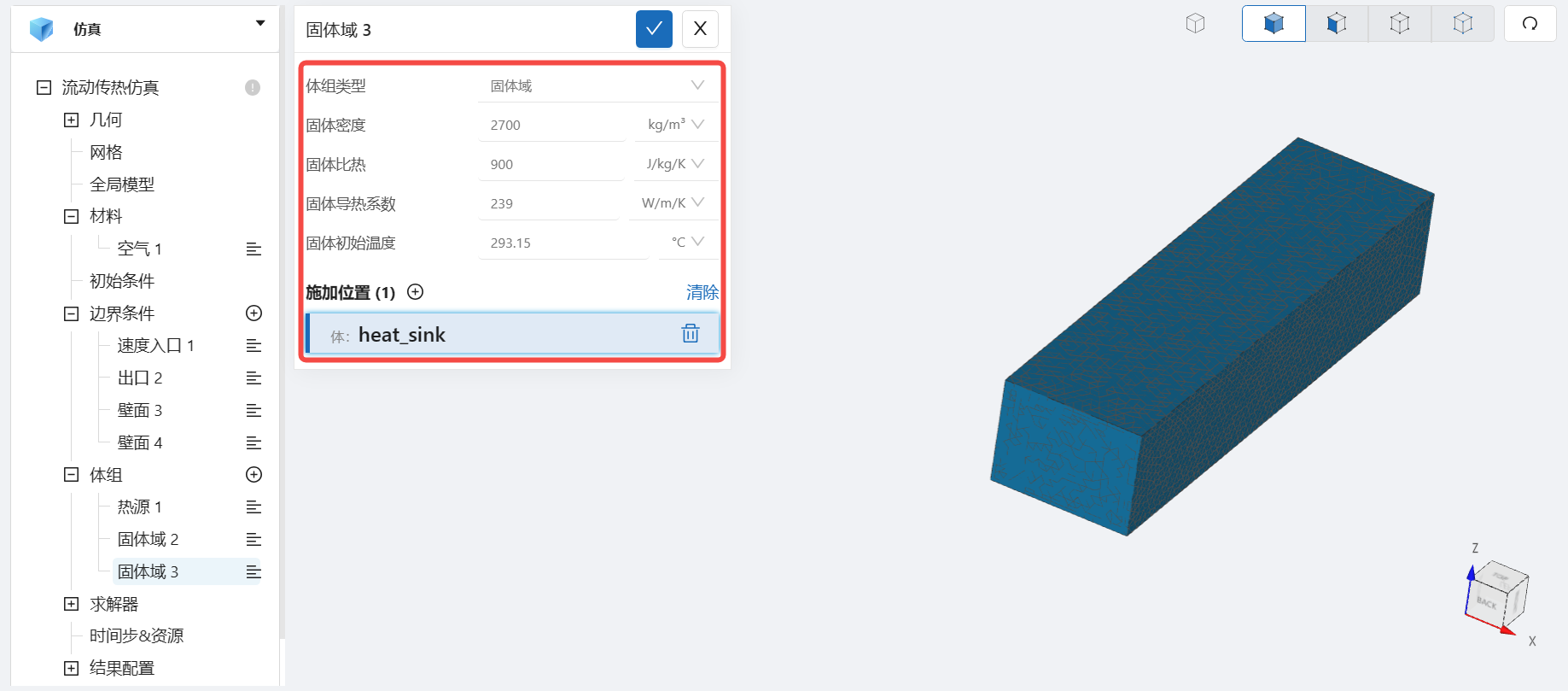
3.7 设置时间步和计算资源
点击 流动传热仿真 > 时间步&资源,保持 定时间步长计算,选择时间步数为 200,时间步长为 0.1 s,选择输出频率为 10,即每计算1s输出一帧后处理结果,如图所示:
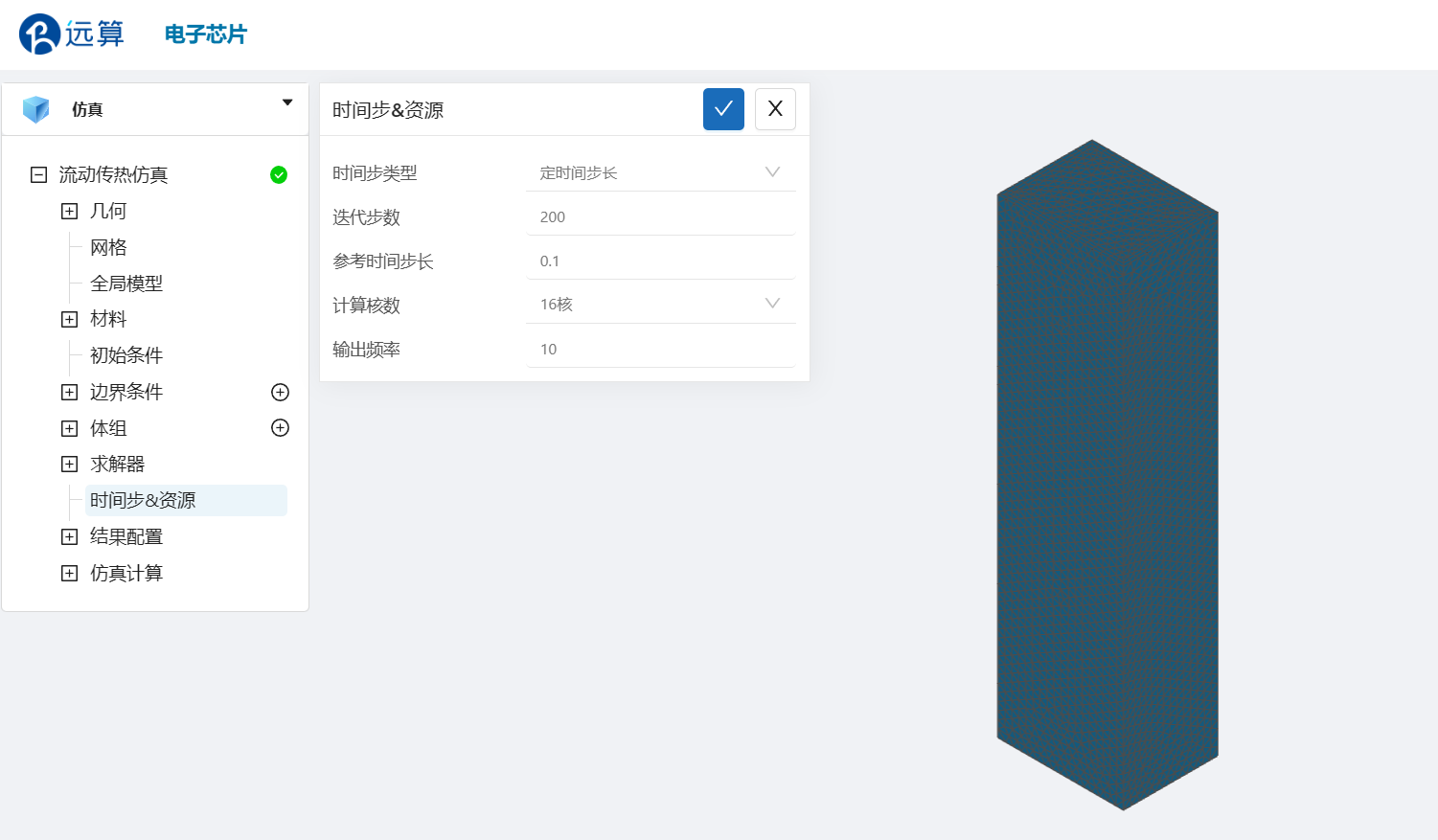
4. 提交计算和查看仿真结果
设置完成后,点击 仿真计算,点击 开始计算,即可提交计算。
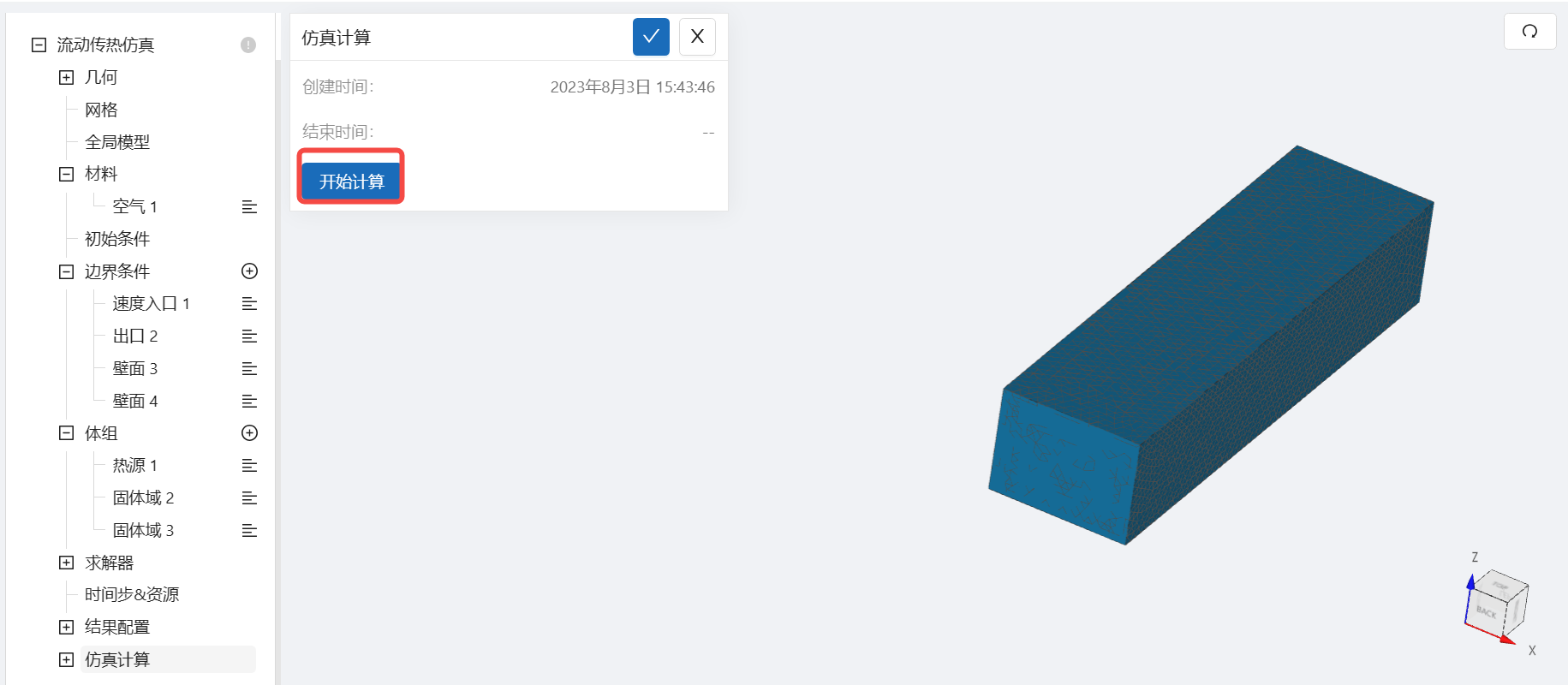
计算完成后,在流动传热仿真处会显示绿色图标,此时可开始进行仿真结果的查看。

点击 仿真计算->结果云图,选择物理场为 TempK/TempK ,点击播放键可观看流动传热过程。点击 后处理,点击 切面 、新增,可以查看温度场分布情况: